
大家有想過如果 Apple 把動態島加入到 Mac 會變成什麼樣子嗎?蘋果在 iPhone 14 Pro 加入了動態島的設計,取代了瀏海,讓 iPhone 頭上那一塊 FaceTime 前鏡頭原本的瀏海設計可以隨著不同的 App 有不同的功能。
我想大家應該都知道動態島是什麼了,如果還不知道的話,可以參考我們之前寫過的文章,這裡我就不再贅述了。
👉 iPhone 14 Pro 全新「動態島」怎麼玩?這裡實際操作給你看
那麼你有想過把 iPhone 14 Pro 的動態島加入到 Mac 裡面會變成什麼樣子嗎?
把動態島的功能融入 Mac 裡面的概念設計
在國外就有設計師在 Mac 上做出了動態島的概念,不過不是取代 MacBook Pro 或是 MacBook Air 的瀏海處,而是加在 Dock 上。
國外一名程式設計師 Janum Trivedi 就在他的個人 Twitter 上 PO 出了一段影片,他把動態島的概念放到了 Dock 上。
當你點選 Dock 上的每一個 App icon,就會從旁邊延伸出另外一小塊選單,可以讓你再不打開 App 的情況下快速地進行操作。
What if the macOS dock and its icons were more dynamic and fluid?
Made a little demo that shows message previews, live music, download progress, and more.
Pretty happy with how this turned out! pic.twitter.com/YpzrWU5klA
— Janum Trivedi (@jmtrivedi) May 2, 2023
像是點選 Apple Music 的 LOGO 就可會出現音樂控制器的功能;點選 iMessage 就會出現常用聯絡人可以選擇。
除此之外,還有另外一位程式設計師 Andreas Storm 也做了相同的設計,也是把動態島的概念放到 Duck 上,但是和上面不同的是,他並不是從原有的 LOGO 右側彈出一個選單,而是直接讓你點選到的 App icon 變成長條形並且出現進階的內容。
Will we see a dynamic dock soon?
Concept: https://t.co/GuLeuddTdx pic.twitter.com/SId16fcgs7
— Andreas Storm (@avstorm) February 10, 2023
除了上面這兩個設計以外,也有網友真的把動態島的設計,透過 Homebrew 以及 SketchyBar 讓動態島功能在 Mac 上重現。
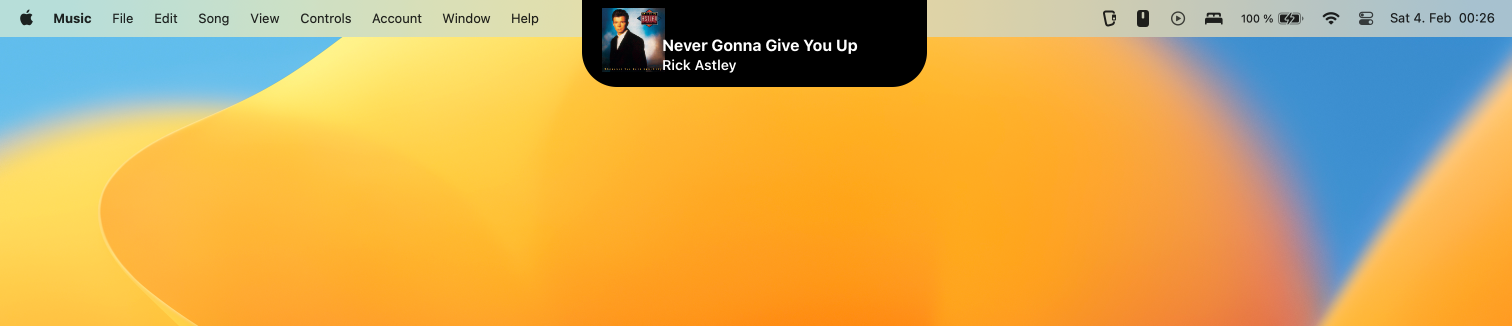
實際 Demo 的影片在這裡:請點此
SketchyBar 是一套開源的軟體,可以暫時取代 Mac 上方的工具列選單,然後你可以自訂這個 SketchyBar 的選單要放哪些東西,要如何出現….等,調整的自由度相當高。
不過 SketchyBar 的上手程度也不容易,你需要按照 SketchyBar 的說明,透過指令的方式去建構出你自己的選單工具,難度不小,如果有興趣自己動手做的網友,我會把連結放在下方,大家可以研究看看。
👉 在 Mac 上製作一個動態島:請點此
延伸閱讀》
- 《iPhone 桌布》20 款 iPhone 動態島精選桌布推薦
- iPhone 14 Pro 動態島也能玩遊戲!首款動態島互動遊戲上架 App Store
- iPhone 14 動態島的動作效果不只滑順流暢,連細節都有注意到
- iPhone 動態島解決了用捷徑自訂 App icon 長久以來的困擾
如果想知道更多關於 Apple 的消息、教學、小技巧或是科技新知,一定要點擊以下任一 LOGO,追蹤我們的 Facebook 粉絲團、訂閱 IG、YouTube 以及 Telegram。





